在3dmax中创建wildtangent材质
-
介绍:
新版WildTangent角色输出工具现在已经能够让你直接在3d建模软件中创建材质和表面阴影(surface shaders ),而不用在WTStudio中或者使用代码来组装它们。这篇教程将教你如何使用WildTangent Materials的新功能。
对象:
这篇教程将使用3ds max,面向WildTangent的中级用户。你应该熟悉3ds max的材质编辑器,同时你还应该知道如何导出角色。
系统要求:
这篇教程需要以下软件
3ds max 3.1 或者 4.0版本
WildTangent网络驱动, 2.1或者更高的版本
WildTangent 3ds max 输出工具 (2.2或者更高的版本)
背景
你可以在3ds max中使用WildTangent材质来创建多层材质,当这种多层材质被输出后,将成为一个WTSurfaceShader对象。当然,你可以选择直接在3d软件中创建材质或者使用js代码来创建材质。
在3ds max 3.1 或者4.0中创建WildTangent材质

这篇教程将教你如何使用WildTangent材质来为一个地球模型创建surface shader(如上图所示)。步骤如下:
1.打开3ds max,创建一个球体(sphere)。
2.打开材质编辑器,命名第一个材质为PlanetEarth,然后单击材质类型按钮(standard按钮)。

3.从弹出的材质/贴图窗口选择WildTangent材质类型,然后关闭材质/贴图窗口。
4.将材质应用到球体模型上。
5.你现在会看到一列灰色按钮,与WildTangent材质的每个层一一对应。

6.为了定义第一层,你需要选中Layer 0左边的复选框,然后单击Map #9 (Shader Layer)按钮来打开Shader Layer对话框。

7.将Procedural Effect设置为Shifter,U shift value设置为-0.002。
8.单击材质按钮(none按钮),从Material/Map(材质贴图)窗口选择Bitmap(位图),然后打开earth.jpg。
9.如果你愿意,你可以单击Show Map in Viewport按钮来在你的渲染视口中显示位图文件。
10.将材质名(Texture Name)赋予PlanetEarth 。
11.重复步骤6到步骤10,你的材质的七个层的属性将如下图所示。

12.导出sphere(球体)角色,你将会在预览网页中欣赏到炫目的地球。
相关视频
相关阅读 Windows错误代码大全 Windows错误代码查询激活windows有什么用Mac QQ和Windows QQ聊天记录怎么合并 Mac QQ和Windows QQ聊天记录Windows 10自动更新怎么关闭 如何关闭Windows 10自动更新windows 10 rs4快速预览版17017下载错误问题Win10秋季创意者更新16291更新了什么 win10 16291更新内容windows10秋季创意者更新时间 windows10秋季创意者更新内容kb3150513补丁更新了什么 Windows 10补丁kb3150513是什么
- 文章评论
-
热门文章 没有查询到任何记录。
最新文章
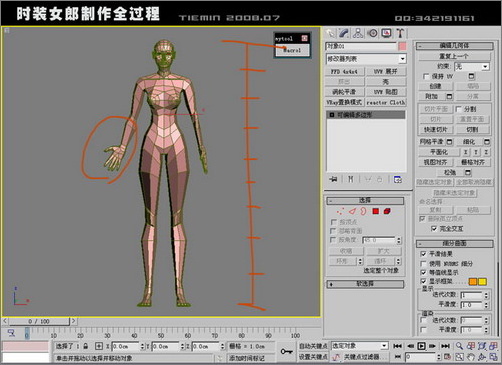 3ds max人物建模教程:
3ds max人物建模教程:
3dmax小技巧3dmax单面建模技巧:制作圆形吊顶3DS MAX9.0教程:巍峨连绵的雪山3DSMax动画制作实验
人气排行 3dmax单面建模技巧:制作圆形吊顶3dmax汽车建模教程3ds max人物建模教程:打造3D版时装女郎3dmax里鼠标指针定位不准解决办法3DMax教程:简单制作茶几3D Max制作漂亮首饰方法Sweet Home 3D打造温馨小家3DSMax动画制作实验















查看所有0条评论>>